<Introduction>
이번 포스트에서는 지난 포스트에 이어 Roboflow에 대해 알아보고자 합니다.
Roboflow의 특징인 사용자가 가지고 있는 데이터를 업로드하여 annotation 할 수 있는 기능을 활용해보고자 합니다.

<Roboflow 사용 준비>
Roboflow를 사용 하기 위한 내용은 앞선 포스트를 참고하시길 바랍니다.
2022.01.20 - [AI Study] - [AI Study] Roboflow 탐험하기(1) - 시작, 무료 데이터셋 접근
[AI Study] Roboflow 탐험하기(1) - 시작, 무료 데이터셋 접근
Roboflow라는 서비스에 대해 알아보고자 합니다. 최근 인공지능의 object detection task를 공부하면서 알게 된 서비스입니다. Roboflow는 컴퓨터 비전(Computer Vision) 기술을 이용해 다양한 애플리케이션
panython.tistory.com
<Roboflow 탐험하기 (2) - 사용자 데이터 업로드 >
사용자의 데이터 업로드부터 살펴보겠습니다. 회원 가입을 완료하시고, 자신의 대시보드로 들어가시면 아래의 화면을 확인하실 수 있습니다.

여기서 "Create New Project"를 클릭해주시면 아래의 창을 확인 할 수 있습니다.

사용자가 업로드 할 데이터들에 대한 프로젝트 내용을 기입합니다.
첫 번째로 프로젝트 명을 기입합니다.
두 번째로 해당 데이터에 대한 라이선스를 선택해줍니다. 여러 가지가 있는데, 특별히 정해진 내용은 있는 거 같진 않네요..
세 번째로 업로드 할 데이터들의 목적입니다.
마지막으로, 업로드할 데이터의 라벨을 작성합니다. ex) 업로드할 이미지가 자동차 일 경우, car와 같이 작성해주시면 됩니다.
저는 캐글의 "Brain MRI Images for Brain Tumor Detection" 의 데이터를 업로드하고자 합니다.
분류 문제의 데이터를 객체 검출을 해보고자 프로젝트의 목적은 "Object Detection"이 되겠네요.
해당 내용에 대한 작성이 완료되면 아래의 화면을 통해서 데이터를 업로드 하시면 됩니다!


업로드가 완료되면 "우측 상단의 Finish Uploading"을 누르시면 아래의 창을 확인할 수 있습니다!

업로드 된 데이터를 Train/Valid/Test로 나누는 비율을 설정해줍니다!! 목적에 맞게 설정하시고 "Continue"를 누르십시오!
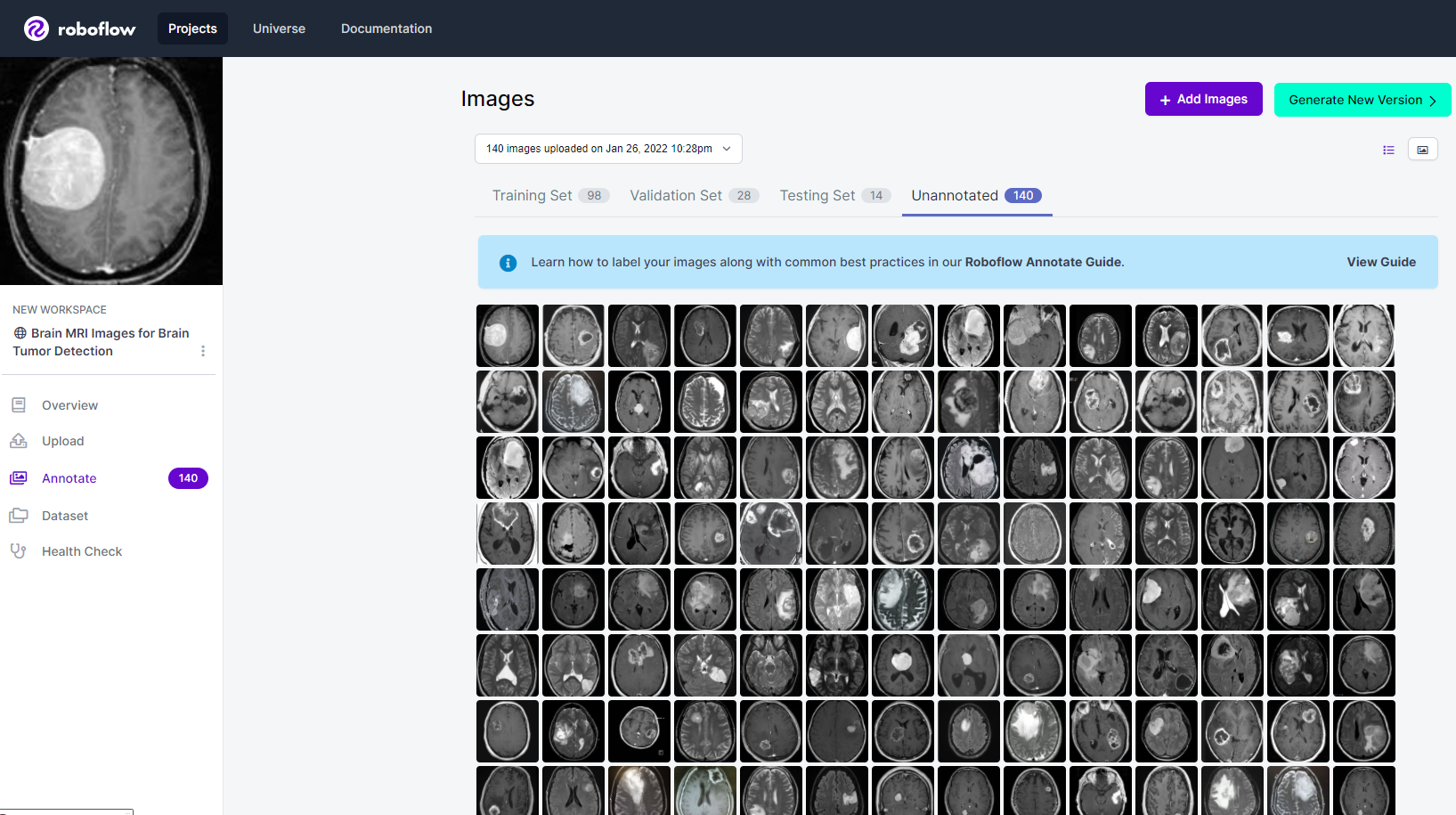
업로드 완료!!
<Roboflow 탐험하기 (2) - 사용자 데이터 Annotation 하기>
이제 원하는 데이터를 업로드 하였으니, 목적에 맞는 Annotation을 진행하면 됩니다!
저는 객체 검출을 목적으로 데이터를 업로드하였습니다. 업로드가 완료된 화면에서 한 장의 이미지를 선택해줍니다.
그러면 아래의 창을 확인할 수 있습니다.
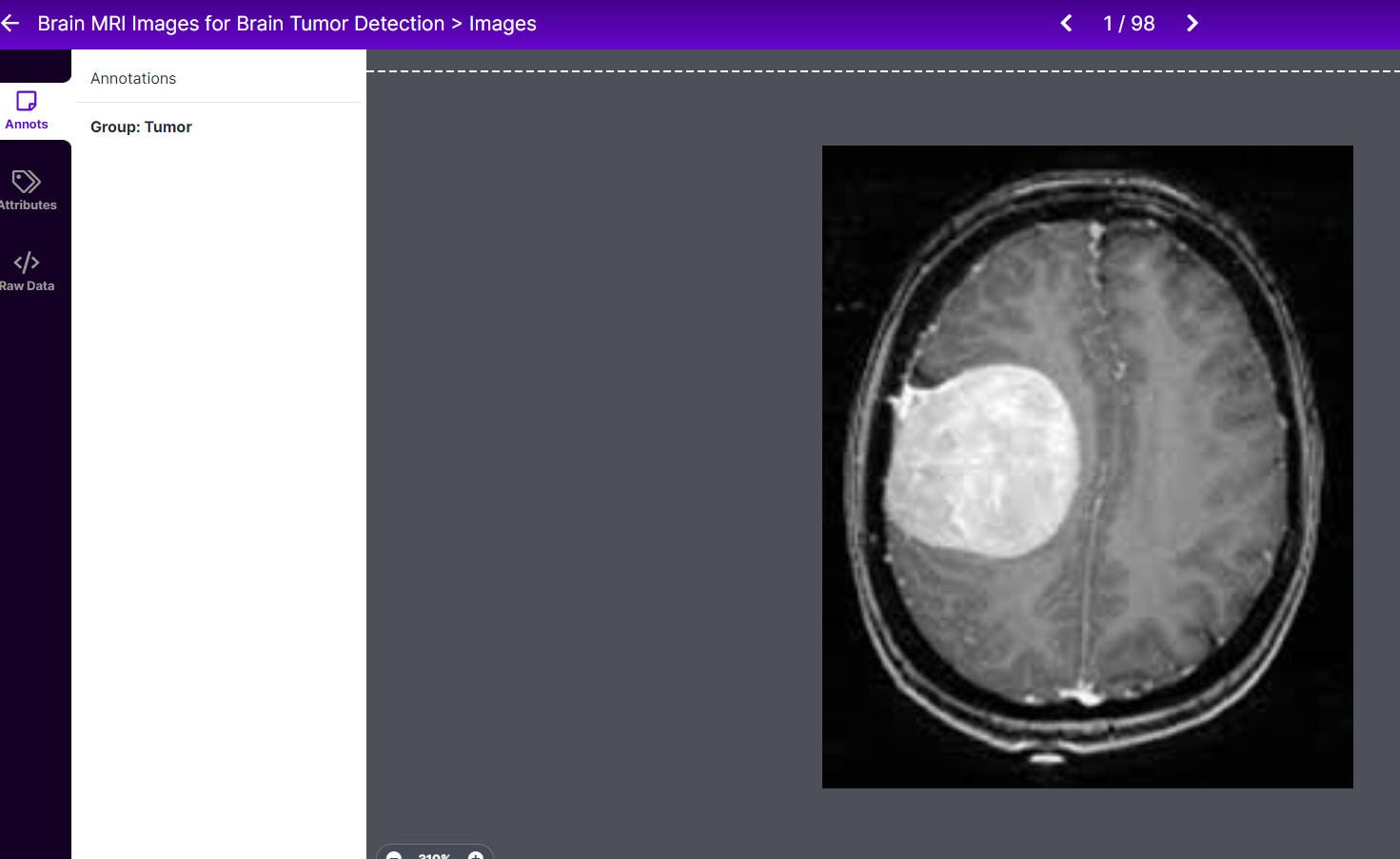
그러고 목적에 맞는 bounding box를 설정하시면 됩니다!! 이게 작업입니다 ㅠㅠ
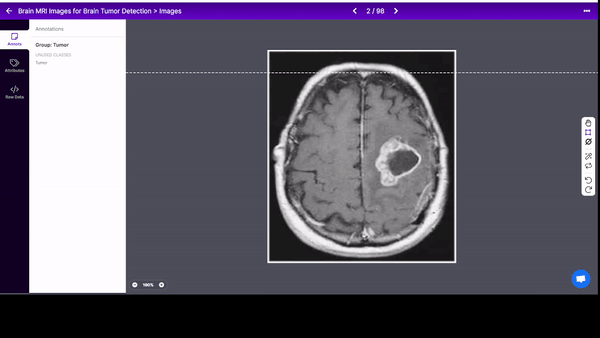
<Roboflow 탐험하기 (2) - Annotation 한 데이터 다운로드하기>
위 단계에서 Annotation을 완료하였다면, 이제 학습을 위해 Annotation이 된 데이터를 받아야 할 겁니다. 원하는 데이터들에 대해 작업이 완료되면 우측 상단의 "Generate New Version"을 클릭하시면 아래의 창을 보실 수 있습니다.
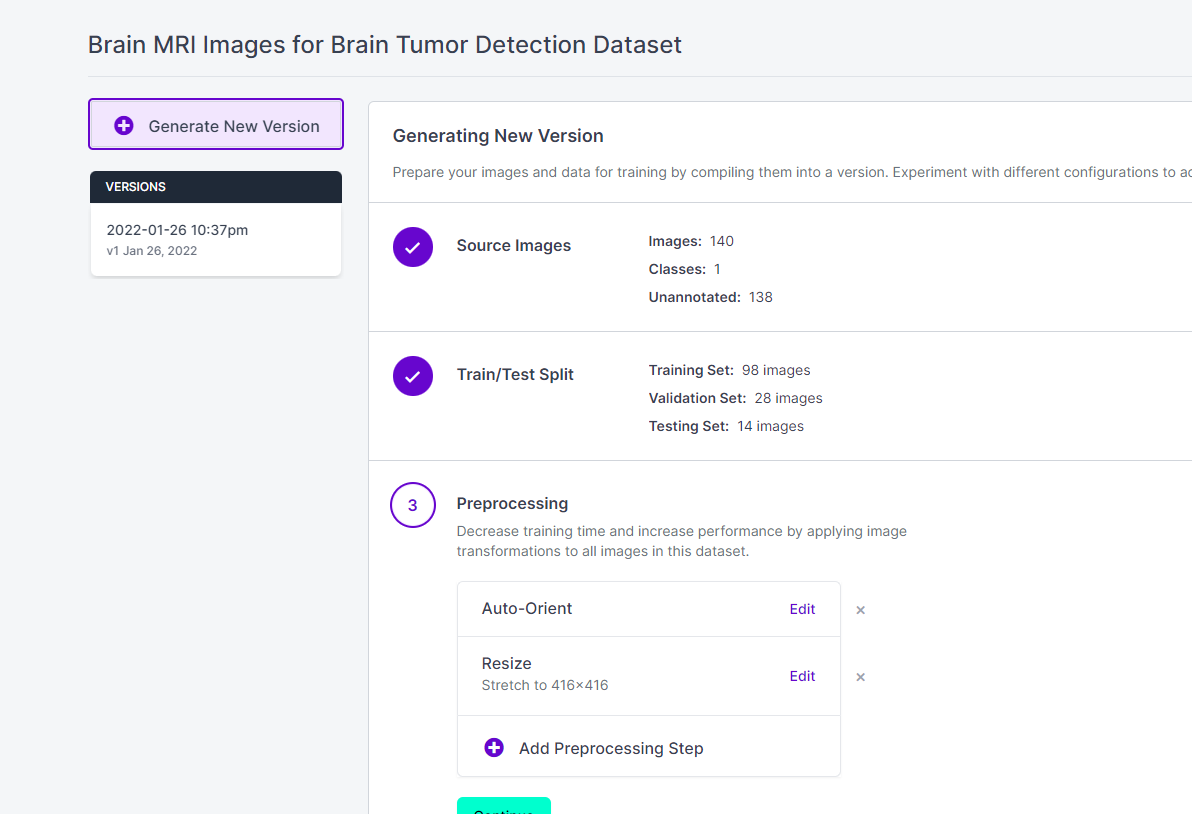
이제 Annotation이 된 우리의 데이터를 받기 전에 아~~ 주 중요하고 좋은 기능이 여기서 확인할 수 있습니다.
데이터를 출력 전에 "전처리"와 "데이터 증폭 (Data augmentation)을 설정해서 다운로드할 수 있습니다!!
필요에 따라 설정하시면 되는데, 하나하나 확인하시면 좋을 거 같습니다!!
<Preprocessing Options>
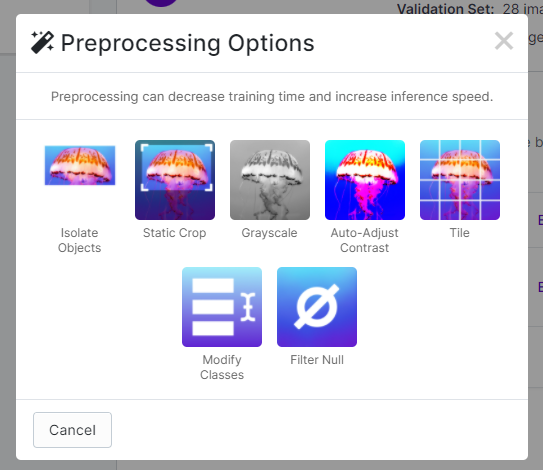
<Data Augmentation Options>
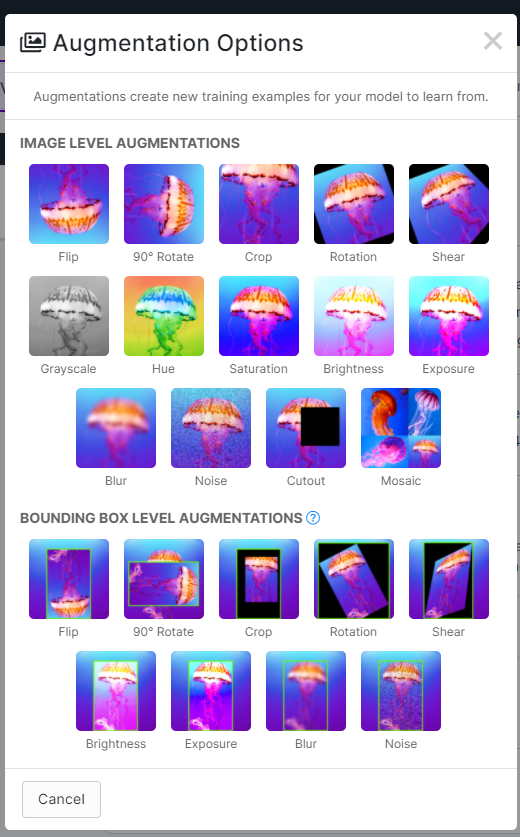
해당 옵션을 설정하고 최종적으로 마지막 단계인 "Generate"를 클릭해주시면 아래의 창을 확인할 수 있습니다!
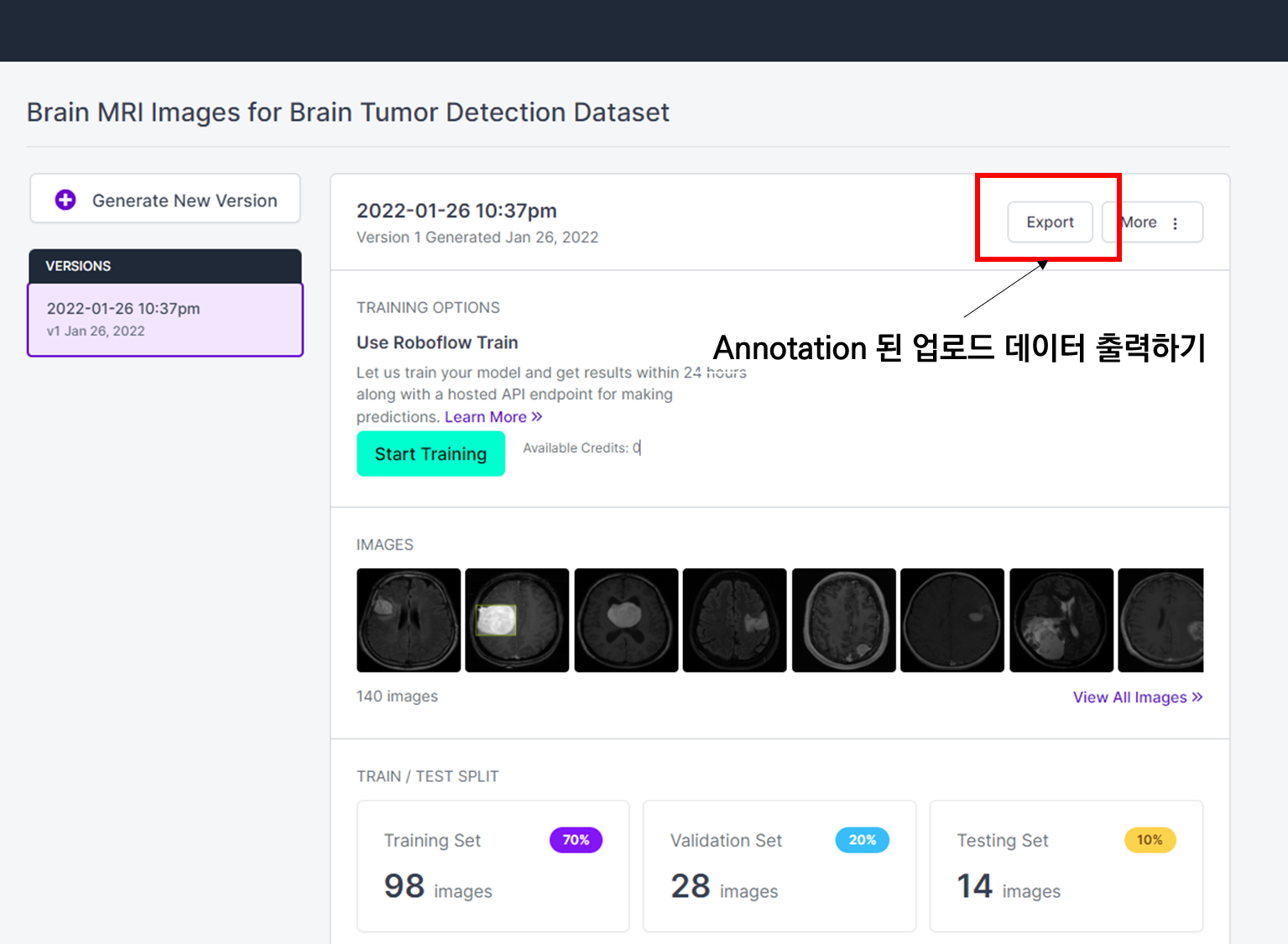
"Export"를 누르시면 Annotation 형식 설정 후 다운로드하시면 됩니다!!
이상 Roboflow 탐험하기를 마치겠습니다. 대회나 실제 프로젝트하시면서, 부족한 데이터를 충원할 때 충분히 유용하게 사용되고 있으니 꼭 한번 사용하시면 좋을 거 같습니다!
또 여러 가지 비슷한 웹 툴이 있으면 공유해주시면 감사하겠습니다!
'AI Study' 카테고리의 다른 글
| [AI Study] 유용한 시각화 라이브러리 (0) | 2022.02.16 |
|---|---|
| [AI Study] Roboflow 탐험하기(1) - 시작, 무료 데이터셋 접근 (0) | 2022.01.20 |
| [AI Study] 활성화 함수가 비선형성이 필요한 이유 (0) | 2022.01.19 |
| [AI Study] R-CNN 시리즈 훑어 보기 (0) | 2022.01.05 |
| [AI Study] Object Detection 1-stage vs 2-stage (0) | 2022.01.04 |

